Kayıt Defteri Yöneticiniz Tarafından Devre Dışı Bırakılmış Hatası Nasıl Çözülür?
Windowsta yaşayabileceğiniz sorunlardan biri olan kayıt defteri yöneticiniz tarafından devre dışı bırakılmış hatası çözümü oldukça basittir. Bu sorunun çözümü için teknik destek alabileceğiniz gibi sizlerde birkaç adımda sorunu çözebilirsiniz. Diğer adı regedit yöneticiniz tarafından devre dışı bırakılması olarak bilinen bu hatanın çözümü için biraz bilgi sahibi olup çözüm adımlarını uygulamanız yeteli olacaktır.
Kayıt Defteri Yöneticiniz Tarafından Devre Dışı Bırakılmış Hatası Neden Kaynaklı Olabilir?
Günümüzde her işlerimizi bilgisayar üzerinden çözüme kavuşturuyoruz. Fakat bazı durumlarda hata alabiliyor ya da arıza yaşayabiliyoruz. Bu durumlarda öncelikle sorunun sebebini tespit ederek çözüm yolu bulmamız gerekecektir. Böylelikle çözüme daha hızlı ve kolay ulaşmış olacaksınız. Öncelikle bu kayıt defteri devre dışı sorunun sebebi detaylarından bahsetmemiz gerekirse bilgisayarınıza zararlı bir yazılım sistemi zarar vermiş olabilir. Bunun dışında bilgisayarınıza virüs girmiş olma ihtimali de oldukça yüksektir. Bu durumda yeterli bilgisi olan bir teknik ekip tarafından destek alabilir ya da bilgisayar tamircisine götürebilirsiniz.
Kayıt Defteri Yöneticiniz Tarafından Devre Dışı Hatası Çözüm Yolu
kayıt defteri yöneticiniz tarafından devre dışı bırakılma hatası yani diğer adı ile regedit yöneticisi tarafından devre dışı sorunu çözümü için ilk yapılması gereken işlem Windows kayıt defterini onarmaktır. Bilgisayarınızda bu hatayı aldıktan sonra kayıt defterini aktif etmeniz gerekiyor. Öncelikle klavyenizden Windows tuşu ile R tuşunu aynı anda basılı tutmanız gerekiyor. Bu seçenek dışında başlat menüsüne gelerek çalıştır seçeneğini de seçebilirsiniz. Sonrasında ise gelen komut ekranında gpedit.msc komutu vererek tamam dedikten sonra çalıştırtabilirsiniz. Bu seçenek sonrasında karşınıza yerel grup ilkesi düzenleyicisi gelecektir. Bu aşamada ise kullanıcı yapılandırması seçeneğine ve devamında yönetim şablonları, sistem ve kayıt defteri düzenleme araçlarına erişimi engelle adımlarını seçmeniz gerekir. Son aşama olarak ise yapılandırılmalı, etkin ve devre dışı bırakıldı seçeneklerinin bulunduğu bir sayfa karşınıza gelecektir. Burada seçmeniz gereken devre dışı bırakıldı seçeneği olmalıdır. Devre dışı bırakıldı butonunu seçtikten sonra tamam diyerek devam ederseniz sorun çözülmüş olacaktır.

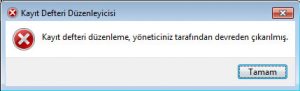
Yorum gönder